在我们的日常办公中,Microsoft Word被广泛使用,从撰写报告到制作简报,功能之丰富让人受益匪浅。但在一些特定场合,我们可能需要将文档中的某个页面设置为横向格式,以便更好地展示数据图表或宽幅图片。这一功能在Word中并不复杂,接下来将详细为您解读如何在Word文档中将特定页面设置为横向格式,涵盖操作步骤、版本差异以及常见问题的解决方法。
一、了解页面设置
在深入操作之前,首先需要熟悉Word的页面设置功能。Word文档的默认页面方向为纵向(Portrait),其特点是页面高度大于宽度。相对而言,横向(Landscape)页面则是宽度大于高度,适合宽幅内容的展示。掌握如何在Word中调整页面方向,将为您的文档增添不少灵活性。
二、将一页设置为横向的基本步骤
打开Word文档:首先,打开您需要编辑的Word文档,并确保原始文档已保存,以防不测。
插入分隔符:为了实现特定页面的方向变化,您需要在该页面前后插入分隔符。
将光标放在希望开始横向页面的位置。
点击“布局”选项卡,找到“分隔符”按钮。在下拉菜单中选择“下一页”下的“分隔符”选项。
设置页面方向:在插入了分隔符后,您可以设置新插入的部分为横向。
将光标放在刚插入的分隔符之后的页面。点击“布局”选项卡,找到“方向”按钮,选择“横向”。
结束横向页面:如果您希望在横向页面后恢复到纵向页面,再次插入分隔符并按照相同方式调整方向。
三、不同版本Word的操作差异
不同版本的Word在界面和功能上可能会有所不同:
Word 2010及之前版本:此版本中的步骤与上述相似,用户可以通过“页面布局”选项卡进行设置,尽管某些选项名称可能有所不同。
Word 2013及之后版本:界面更加简洁,用户可以更方便地找到“布局”选项,插入分隔符的步骤不变,但整体布局体验有所提升。
Word Online:操作步骤基本类似,但可能存在某些功能限制,用户依然可以通过“布局”选项卡进行页面方向的设置。
四、注意事项
在设置Word中的页面方向时,有几个关键点需要注意:
仔细检查分隔符:确保分隔符正确插入,以免影响整个文档的页面方向。
检查打印设置:在打印前,确认打印设置与页面方向一致,尤其是在横向页面的处理中。
兼容性问题:如果文档需要共享,检查接收方的Word版本,以保证格式兼容。
五、常见问题及解决方法
在使用过程中,用户可能会遇到一些问题:
分隔符不起作用:确认分隔符是否正确插入,选择适当的分隔符类型。
如何删除分隔符:可在“视图”选项中选择“草稿”视图,这样能清晰看到分隔符,选中后按“Delete”键即可。
内容未能居中:更改方向后,如内容没有居中,可调整页面边距或使用段落设置进行修正。
六、总结
将Word文档中的一页设置为横向格式是一项非常实用的技能,能够帮助用户灵活处理文档内容。在日常办公和学习中,熟练掌握这些技巧,将极大提升您的工作效率。同时,适当运用AI工具如简单AI,将在创作和文档处理方面助您一臂之力。希望本文能够帮助您顺利设置横向页面,提升文档展示效果。在不断发展的文档处理技术中,善用每一个功能,能让您的工作更加从容与高效。返回搜狐,查看更多